Clientes
Gestión de Clientes
La sección Clientes muestra la lista completa de Clientes registrados.
También es posible buscar un cliente específico de la lista.

A través del botón Opciones [ ፧ ], es posible realizar diferentes acciones sobre el cliente seleccionado.
-
Ver cliente
-
Editar cliente
-
Fusionar clientes
-
Imprimir detalles
-
Eliminar cliente
Haga clic en el nombre del Cliente para ver sus detalles:
-
Información al cliente
-
Nombre
-
Descripción
-
-
Información de la sucursal
-
Nombre de la sucursal
-
Descripción de la sucursal
-
Dirección de sucursal
-
-
Nombre previo del cliente
-
Nombre previo del cliente
-
Descripción del nombre previo del cliente
-
Fecha de cambio
-
-
Pozos de clientes
-
Nombre de la sucursal
-
Nombre del pozo
-
Descripción del pozo
-
Construido por nosotros
-
Estatus del pozo
-
-
Mapa con las ubicaciones de los pozos del cliente
Agregar Cliente
Para agregar un nuevo cliente, siga estos pasos:
-
Haga clic en el botón Agregar [ + ] para agregar un nuevo cliente. Se mostrará un formulario para recoger la información del Cliente
-
Complete la información requerida sobre el Cliente y sus Sucursales
-
Haga clic en Guardar para conservar el nuevo Cliente o Atrás para descartar los cambios.
Cliente
Sucursales

Nota: Los Clientes y Sucursales deben crearse antes de crear Pozos de Agua en el sistema.
¿Cómo editar un Cliente?
-
Haga clic en el botón Opciones [ ፧ ].
-
Haga clic en Editar cliente.
-
Se mostrará el formulario Detalles del cliente que muestra la información sobre el cliente seleccionado
-
-
Edite la información requerida. Es posible editar la información según las siguientes categorías:
-
Información de la sucursal
-
Nombre Previo del cliente
-
Pozos de clientes
-
Ubicación
-
-
Haga clic en Guardar para conservar los cambios o en Atrás para cancelar los cambios.

Detalles del Cliente
Aquí puede ver y/o editar los siguientes datos del cliente:
-
Nombre del cliente
-
Sucursales
-
Nombres previos del cliente
-
Pozos del cliente
-
Mapa con las ubicaciones de los pozos del Cliente
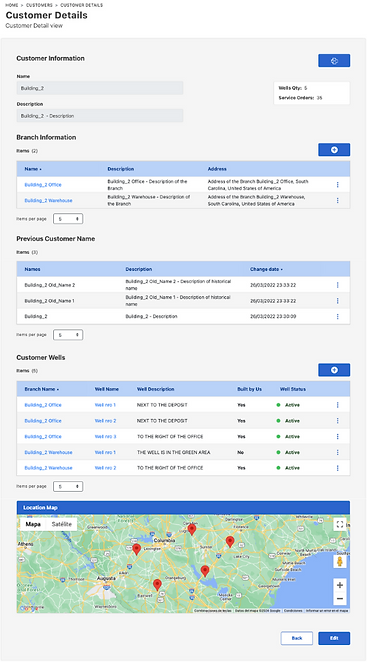
Sucursales del Cliente
Esta sección muestra información sobre las Sucursales relacionadas con el Cliente seleccionado.
Para agregar una sucursal, haga clic en el botón Agregar sucursal [ + ] y complete la información requerida.
Para ver información más detallada sobre una sucursal, haga clic en el nombre de la sucursal.

Para ver más detalles sobre cómo agregar nuevas sucursales, vaya a “Sucursales".
Nombres Previos del Cliente
En nuestro sistema entendemos que los Clientes cambian de nombre o venden sus instalaciones.
Por esta razón, hemos incluido una sección de "Nombres Previos del cliente", es posible encontrar a sus Clientes por su nombre actual o por sus nombres anteriores.
Una vez que se crea un Cliente, puede editarlo y agregar nombres de Clientes antiguos y/o establecer un nuevo nombre de Cliente

Pozos del Cliente
Esta sección muestra información sobre los pozos relacionados con el cliente.

Fusionar Clientes
Esta opción permite fusionar dos clientes y convertirlos en uno.
Toda la información sobre ambos clientes se mostrará como en un cliente principal (predeterminado).
Para utilizar esta opción,
-
Ir a clientes
-
Ubicar al cliente en la lista
-
Haga clic en el botón Opciones [ ፧ ]
-
Seleccione la opción Fusionar clientes

El sistema mostrará el formulario Fusionar clientes con la información del cliente seleccionado como cliente #1.
El Cliente #1 será el Cliente predeterminado y los datos del Cliente #2 se agregarán al Cliente #1.
Para cambiar el cliente predeterminado, en el mismo formulario que se muestra, vaya a la sección de información del Cliente #2 y active el botón de cambio “Establecer como Cliente predeterminado”.
Solo se puede establecer un cliente como cliente predeterminado.
-
Seleccione el nombre del cliente #2 de la lista desplegable
El sistema mostrará la información respectiva en la sección del cliente #2.
-
Revisa la información que se muestra
-
Haga clic en Guardar para conservar los cambios o en Atrás para volver a la página anterior sin guardar los cambios.

¿Por qué no puedo eliminar un cliente?
La estructura de un cliente se basa en el siguiente esquema:

No puede eliminar un cliente mientras el cliente tenga pozos asociados, ya que también eliminaría la información del pozo.
